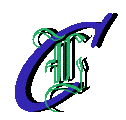如下为磁盘信息
nvme0n1 259:1 0 3.5T 0 disk
├─nvme0n1p1 259:3 0 1G 0 part /boot/efi
├─nvme0n1p2 259:5 0 2G 0 part /boot
└─nvme0n1p3 259:6 0 3.5T 0 part
└─ubuntu--vg--1-ubuntu--lv 253:0 0 100G 0 lvm /
需求:将 / 分区从100G扩容至3.5T
要在 / 上扩容,你可以按照以下步骤进行:
-
备份重要数据:在进行任何磁盘操作之前,请确保备份你的重要数据。虽然扩容通常是安全的,但是出现意外情况的可能性总是存在的。
-
卸载根文件系统:在扩容之前,你需要将根文件系统卸载。这意味着你需要在单用户模式下引导或使用一个独立的启动介质。
-
调整分区大小:使用
fdisk、parted或其他分区工具来调整/所在的分区大小。你需要删除原来的分区并重新创建一个更大的分区。 -
调整逻辑卷大小(如果有):如果你的
/是在逻辑卷上,你需要使用lvextend命令来扩展逻辑卷的大小。例如,如果你的逻辑卷名为/dev/ubuntu-vg1/ubuntu-lv1,你可以运行以下命令:sudo lvextend -l +100%FREE /dev/ubuntu-vg1/ubuntu-lv1这将使用逻辑卷的所有可用空间来扩展它。
-
文件系统扩容:无论是在分区上还是在逻辑卷上,你都需要使用适当的文件系统工具来扩展文件系统大小。例如,如果你使用的是 ext4 文件系统,你可以运行以下命令:
sudo resize2fs /dev/ubuntu-vg1/ubuntu-lv1如果你使用的是 XFS 文件系统,你可以运行:
sudo xfs_growfs / -
重新挂载根文件系统:完成文件系统扩容后,重新挂载根文件系统:
sudo mount -a -
验证扩容:最后,验证
/文件系统的大小是否已成功扩容。你可以使用df -h命令查看文件系统的大小。
记住,这些步骤需要小心执行,并且最好在系统没有运行重要服务或者有用户活动的时候进行。